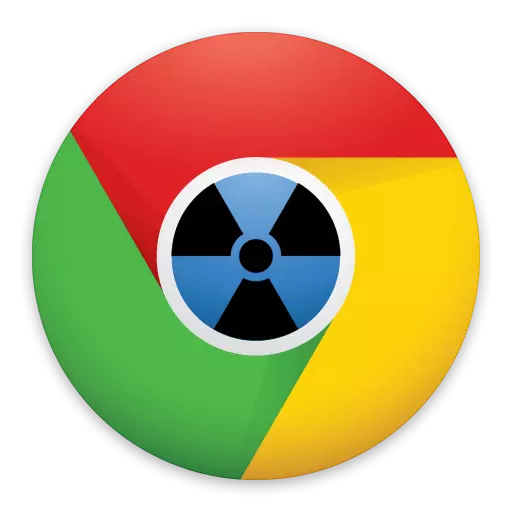
Si usted es un experimentado usuarios de Google Chrome, seguramente estará interesado en saber que su navegador tiene una sección enorme con varias opciones secretas y configuraciones de prueba de navegador.
Una sección separada de Google Chrome, a la que no funcionará en el menú habitual del navegador, le permite habilitar y deshabilitar la configuración experimental de Google Chrome, lo que probará varias opciones para el desarrollo posterior del navegador.
Los desarrolladores de Google Chrome regularmente traen regularmente todas las nuevas oportunidades al navegador, pero aparecen en la versión final lejos de inmediatamente, pero después de los largos meses de pruebas de usuarios.
A su vez, los usuarios que desean dotar a su navegador con nuevas funciones, asisten regularmente a la sección oculta del navegador con funciones experimentales y administre configuraciones adicionales.
Cómo abrir una sección con las funciones experimentales de Google Chrome.
Tenga en cuenta que La mayoría de las funciones están en la etapa de desarrollo y pruebas, pueden mostrar un trabajo suficientemente incorrecto. Además, cualquier función y oportunidades se puede eliminar en cualquier momento por los desarrolladores, debido a que usted pierde acceso a ellos.
- Si decide ingresar a la sección con la configuración oculta de Google Chrome, vaya al siguiente enlace a la barra de direcciones del navegador:
Chrome: // banderas
- Aparece una ventana con una gran lista de funciones experimentales en la pantalla. Alrededor de cada función contiene una pequeña descripción en inglés, que revela su propósito.
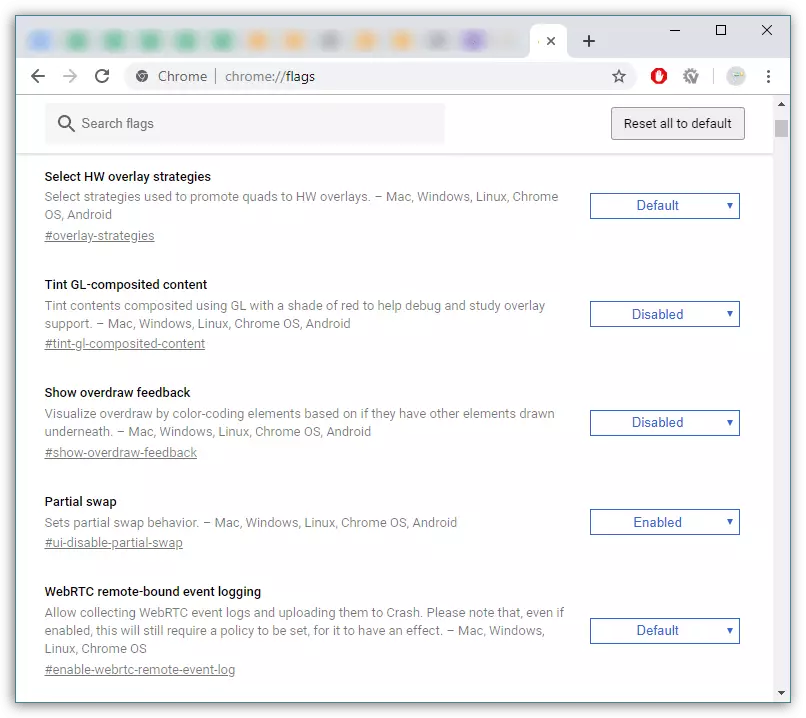
- Para activar la función a la derecha, seleccione el botón (como regla general, está "deshabilitado") y configure el nuevo valor "habilitado". Del mismo modo, hazlo con todas las configuraciones de interés.

- Para hacer los cambios del navegador, deberá reiniciar, para esto, haga clic en la parte inferior de la ventana en el botón "Relanze ahora".
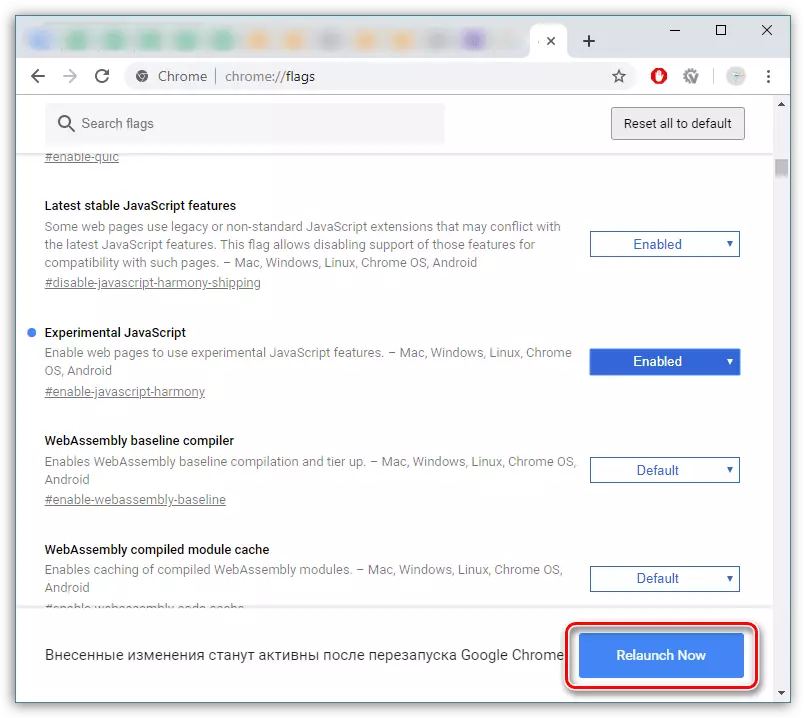
- En el caso de que el navegador web comience a funcionar incorrectamente o simplemente desea deshabilitar nuevas configuraciones, vaya nuevamente a la página de Función Experimental y seleccione el botón "Restablecer todos para predeterminado" en la parte superior de la ventana. Se reiniciará Google Chrome, y todos los parámetros instalados anteriormente están deshabilitados.

Las funciones experimentales de Google Chrome son nuevas características interesantes para su navegador. Pero vale la pena entender que a menudo algunas funciones experimentales siguen siendo experimentales, y algunas veces también pueden desaparecer y permanecer no realizadas.
